অ্যাপ্লিকেশন গার্ড ফর এজ আপনার কম্পিউটারকে দূষিত সফ্টওয়্যার থেকে সুরক্ষিত রাখার একটি দুর্দান্ত উপায়৷ কপি এবং পেস্ট সক্ষম করার মাধ্যমে, আপনি আপনার তথ্যের নিরাপত্তা নিয়ে চিন্তা না করে সহজেই এক অ্যাপ্লিকেশন থেকে অন্য অ্যাপ্লিকেশনে ডেটা স্থানান্তর করতে পারেন। এজ এর জন্য অ্যাপ্লিকেশন গার্ড ব্যবহার করে কপি এবং পেস্ট কিভাবে সক্ষম করবেন তা এখানে। 1. Microsoft Edge ব্রাউজার খুলুন। 2. স্ক্রিনের উপরের ডানদিকে কোণায় তিনটি বিন্দুতে ক্লিক করুন৷ 3. ড্রপ-ডাউন মেনু থেকে 'সেটিংস' নির্বাচন করুন। 4. 'উন্নত সেটিংস' এ ক্লিক করুন। 5. 'নিরাপত্তা' বিভাগের অধীনে, 'অ্যাপ্লিকেশন গার্ড' সেটিং সক্ষম করুন৷ 6. মাইক্রোসফ্ট এজ ব্রাউজারটি পুনরায় চালু করুন। একবার আপনি এজ এর জন্য অ্যাপ্লিকেশন গার্ড সক্ষম করলে, আপনি অ্যাপ্লিকেশনগুলির মধ্যে ডেটা স্থানান্তর করতে কপি এবং পেস্ট ব্যবহার শুরু করতে পারেন৷ এটি করতে, আপনি যে পাঠ্য বা ডেটা অনুলিপি করতে চান তা কেবল হাইলাইট করুন, তারপর আপনার কীবোর্ডে 'Ctrl + C' টিপুন। এরপরে, অ্যাপ্লিকেশনটি খুলুন যেখানে আপনি ডেটা পেস্ট করতে চান, তারপর আপনার কীবোর্ডে 'Ctrl + V' টিপুন। ডেটা নতুন অ্যাপ্লিকেশনে স্থানান্তর করা হবে। অ্যাপ্লিকেশন গার্ড ফর এজ আপনার কম্পিউটারকে দূষিত সফ্টওয়্যার থেকে সুরক্ষিত রাখার একটি দুর্দান্ত উপায়৷ কপি এবং পেস্ট সক্ষম করার মাধ্যমে, আপনি আপনার তথ্যের নিরাপত্তা নিয়ে চিন্তা না করে সহজেই এক অ্যাপ্লিকেশন থেকে অন্য অ্যাপ্লিকেশনে ডেটা স্থানান্তর করতে পারেন। এজ এর জন্য অ্যাপ্লিকেশন গার্ড ব্যবহার করে কপি এবং পেস্ট সক্ষম করতে উপরের পদক্ষেপগুলি অনুসরণ করুন।
এই নিবন্ধটি দেখায় এজ-এ অ্যাপ্লিকেশন গার্ড ব্যবহার করে কপি এবং পেস্ট কীভাবে সক্ষম বা নিষ্ক্রিয় করবেন . মাইক্রোসফ্ট ডিফেন্ডার অ্যাপ্লিকেশন গার্ড ব্যবহারকারীদের তাদের কম্পিউটার সিস্টেমগুলিকে সাইবার আক্রমণ থেকে রক্ষা করতে সহায়তা করে৷ এই বৈশিষ্ট্যটি উইন্ডোজ অপারেটিং সিস্টেমের এন্টারপ্রাইজ সংস্করণে উপলব্ধ। এই প্রযুক্তির উন্নয়নের লক্ষ্য হল একটি প্রতিষ্ঠানের কম্পিউটার সিস্টেমকে ভাইরাস এবং ম্যালওয়ারের আক্রমণ থেকে রক্ষা করা। এটি হাইপার-ভি সমর্থন সহ একটি বিচ্ছিন্ন পাত্রে মাইক্রোসফ্ট এজ চালায়। ফলস্বরূপ, কিছু বৈশিষ্ট্য যেমন কপি এবং পেস্ট অক্ষম থাকবে যতক্ষণ না আপনি এজ এর জন্য অ্যাপ্লিকেশন গার্ডের জন্য সক্ষম করেন।

এজ এর জন্য অ্যাপ্লিকেশন গার্ড ব্যবহার করে কপি এবং পেস্ট কিভাবে সক্ষম বা নিষ্ক্রিয় করবেন
একটি প্রতিষ্ঠানে কাজ করার সময়, কর্মীরা অবিশ্বস্ত ওয়েবসাইটগুলি দেখতে পারেন। অবিশ্বস্ত ওয়েবসাইটগুলি একটি সংস্থার জন্য একটি গুরুতর হুমকি তৈরি করে কারণ এই ধরনের ওয়েবসাইটগুলি দেখার ফলে কম্পিউটার সিস্টেমে ম্যালওয়্যার ইনস্টলেশন হতে পারে৷ মাইক্রোসফ্ট ডিফেন্ডার অ্যাপ্লিকেশন গার্ড এই অবিশ্বস্ত বা অনিরাপদ ওয়েবসাইটগুলিকে একটি স্যান্ডবক্সযুক্ত ভার্চুয়াল পরিবেশে খোলে, ভাইরাস বা ম্যালওয়্যার আক্রমণের ঝুঁকি দূর করে৷ এই প্রযুক্তি ব্যবহার করার জন্য, আপনার সিস্টেমে হাইপার-ভি সক্ষম করা আবশ্যক। আপনি উইন্ডোজ অ্যাডভান্সড বৈশিষ্ট্যগুলির মাধ্যমে মাইক্রোসফ্ট ডিফেন্ডার অ্যাপ্লিকেশন গার্ড ইনস্টল করতে পারেন। আপনি যদি একটি বিচ্ছিন্ন ভার্চুয়াল পরিবেশে এজ ব্যবহার করার সময় ডেটা কপি এবং পেস্ট করতে চান তবে এই নিবন্ধটি আপনাকে দেখাবে কিভাবে এজ এর জন্য অ্যাপ্লিকেশন গার্ড ব্যবহার করে কপি এবং পেস্ট সক্ষম বা নিষ্ক্রিয় করবেন .
আপনি এর মাধ্যমে এই বৈশিষ্ট্যটি সক্ষম বা অক্ষম করতে পারেন:
- সেটিংস
- রেজিস্ট্রি সম্পাদক
আমরা নীচে এই উভয় পদ্ধতিই কভার করেছি:
1] সেটিংসের মাধ্যমে এজের জন্য অ্যাপ্লিকেশন গার্ডের সাথে কপি এবং পেস্ট সক্ষম করুন।
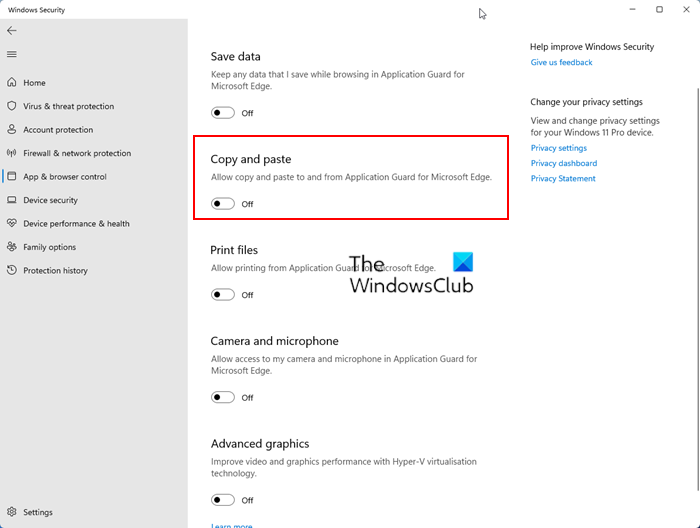
আপনাকে একটি প্রশাসক অ্যাকাউন্ট দিয়ে আপনার Windows কম্পিউটারে সাইন ইন করতে হবে৷ নিচের নির্দেশাবলী অনুসরণ করুন:
- 'Search Windows'-এ ক্লিক করুন এবং 'Windows Security' টাইপ করুন।
- পছন্দ করা উইন্ডোজ নিরাপত্তা অনুসন্ধান ফলাফল থেকে।
- পছন্দ করা অ্যাপ এবং ব্রাউজার ব্যবস্থাপনা .
- ক্লিক করুন অ্যাপ্লিকেশন গার্ড সেটিংস পরিবর্তন করুন নীচে লিঙ্ক বিচ্ছিন্ন দৃশ্য অধ্যায়.
- চালু করা কপি এবং পেস্ট সুইচ
আপনি যদি এই বৈশিষ্ট্যটি নিষ্ক্রিয় করতে চান তবে বন্ধ করুন কপি এবং পেস্ট সুইচ
2] রেজিস্ট্রি এডিটরের মাধ্যমে এজের জন্য অ্যাপ্লিকেশন গার্ডের সাথে কপি এবং পেস্ট সক্ষম বা নিষ্ক্রিয় করুন।
এই পদ্ধতির জন্য উইন্ডোজ রেজিস্ট্রিতে একটি পরিবর্তন প্রয়োজন। অতএব, এগিয়ে যাওয়ার আগে, আমরা সুপারিশ করি যে আপনি একটি সিস্টেম পুনরুদ্ধার পয়েন্ট তৈরি করুন এবং আপনার রেজিস্ট্রি ব্যাকআপ করুন। আপনার সিস্টেমে কোনো সমস্যা দেখা দিলে একটি পুনরুদ্ধার পয়েন্ট তৈরি করা আপনাকে পূর্ববর্তী কাজের অবস্থায় ফিরে যেতে সাহায্য করবে।
সাবধানে নীচের নির্দেশাবলী অনুসরণ করুন.
ক্লিক উইন + আর খোলার জন্য কী চলমান কমান্ড ক্ষেত্র। টাইপ regedit রান কমান্ড বক্সে এবং ঠিক আছে ক্লিক করুন। আপনি একটি UAC প্রম্পট পাবেন। ক্লিক হ্যাঁ .
যখন রেজিস্ট্রি এডিটর খোলে, নিচের পাথটি কপি করুন এবং রেজিস্ট্রি এডিটরের ঠিকানা বারে পেস্ট করুন। আঘাত প্রবেশ করে .
আপনার অবস্থান বর্তমানে ব্যবহৃত হয়|_+_|
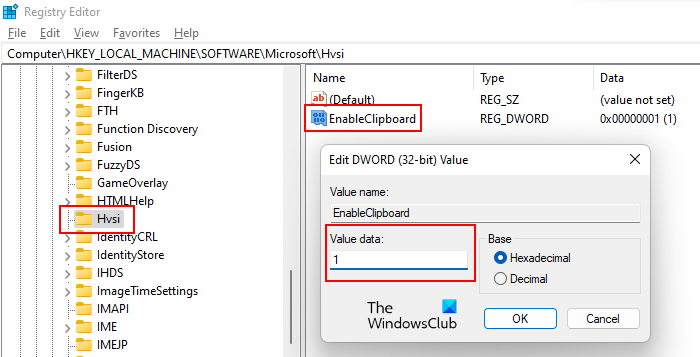
এখন প্রসারিত মাইক্রোসফট এটিতে ডাবল ক্লিক করে কী। এখন অনুসন্ধান করুন Hvsi সম্পূর্ণ নির্মাণ। সাবকি উপলব্ধ না হলে, এটি তৈরি করা আবশ্যক। এটি করার জন্য, মাইক্রোসফ্ট কীটিতে ডান ক্লিক করুন এবং নেভিগেট করুন ' নতুন > কী ' সদ্য নির্মিত কী Hvsi-এর নাম দিন। এখন Hvsi কী নির্বাচন করুন। একটি নামযুক্ত মান হতে হবে ক্লিপবোর্ড সক্ষম করুন ডান দিকে. যদি না হয়, এটি ম্যানুয়ালি তৈরি করুন। এটি করার জন্য, ডানদিকে একটি খালি জায়গায় ডান ক্লিক করুন এবং 'এ নেভিগেট করুন। নতুন > DWORD মান (32-বিট) ' এই সদ্য তৈরি মান কল ক্লিপবোর্ড সক্ষম করুন .
এখন EnableClipboard মানটিতে ডাবল ক্লিক করুন এবং টাইপ করুন এক তার মধ্যে ডেটা মান . ক্লিক ফাইন পরিবর্তন সংরক্ষণ করতে। রেজিস্ট্রি এডিটর বন্ধ করুন এবং আপনার কম্পিউটার পুনরায় চালু করুন।
আপনি যদি এই বৈশিষ্ট্যটি আবার নিষ্ক্রিয় করতে চান তবে সেটিংস 1 থেকে 0 এ পরিবর্তন করুন এবং আপনার কম্পিউটার পুনরায় চালু করুন।
অ্যাপ্লিকেশান গার্ড সক্ষম হলে আমি কীভাবে জানব?
আপনার সিস্টেমে অ্যাপ্লিকেশন গার্ড সক্ষম কিনা তা জানতে, কন্ট্রোল প্যানেলের মাধ্যমে উইন্ডোজ উপাদানগুলি খুলুন এবং সন্ধান করুন মাইক্রোসফ্ট ডিফেন্ডার অ্যাপ্লিকেশন গার্ড . চেকবক্সটি চেক করা থাকলে, আপনার সিস্টেমে অ্যাপ্লিকেশন গার্ড সক্রিয় করা হয়েছে, অন্যথায় এটি নিষ্ক্রিয় করা হয়েছে।
আশাকরি এটা সাহায্য করবে.
আরও পড়ুন : এজের জন্য Microsoft ডিফেন্ডার অ্যাপ্লিকেশন গার্ডে ক্যামেরা এবং মাইক্রোফোন সক্ষম করুন৷










![এক্সবক্স সিস্টেম ত্রুটি E200 [ফিক্স]](https://prankmike.com/img/xbox/44/xbox-system-error-e200-fix-1.webp)




